Các bước để tải video YouTube trên Macbook sẽ hơi khác và đôi khi phức tạp hơn so với trên máy tính Windows, để tìm hiểu chi tiết các bước làm, bạn đọc cùng tham khảo tiếp bài viết dưới đây của Bảo Tiến Giang.
Có nhiều cách để tải video YouTube trên Macbook , trong đó iTubeDownloader và Parallels ToolBox là những cách tải video phổ biến nhất và đơn giản hơn cả.
Tải video YouTube trên Macbook thông qua phần mềm
Cách tải video YouTube trên Macbook
Cách 1: Tải video YouTube trên Macbook bằng iTubeDownloader
Để tải video YouTube trên Macbook, tùy chọn (Option) đầu tiên cho bạn là dùng iTubeDownloader . Phần mềm có giá 8.99 USD, bao gồm cả phiên bản free.
Tải iTubeDownloader về máy và lắp đặt tại đây.
=> Link tải iTubeDownloader cho Mac![]()
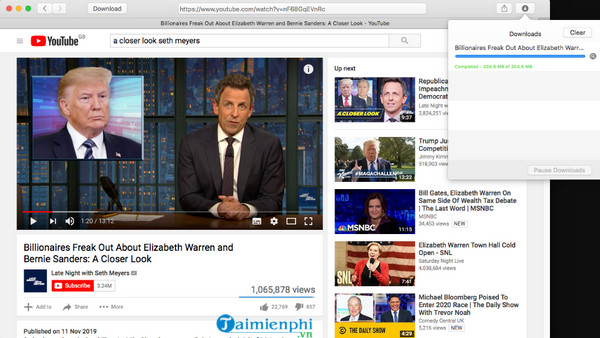
iTubeDownloader hoạt động tương tự như trình duyệt website, sẽ tự động chuyển hướng đến trang chủ YouTube. Tại đây bạn có thể tìm kiếm và mở các video muốn Tải về, sau đó click chọn biểu tượng nút Download trên thanh địa chỉ trình duyệt như trong hình dưới đây, chọn chất lượng video Tải về là xong.
Bài hay
Cách 2: dùng Parallels ToolBox
Giả sử vì lý do nào đó mà bạn không muốn dùng iTubeDownloader để tải video YouTube về máy Mac của mình, Parallels ToolBox là lựa chọn thay thế lý tưởng trong trường hợp này.
Để tải video YouTube trên Macbook bằng Parallels ToolBox, bạn làm theo các bước dưới đây:
Bước 1: Tải Parallels ToolBox về máy và lắp đặt.
Để tải Parallels ToolBox về máy và lắp đặt, bạn truy cập tại đây.
=> Link tải Parallels ToolBox cho Mac![]()
Trên cửa sổ ứng dụng, bạn tìm và click chọn biểu tượng hình tool nằm trong menu ở góc trên cùng màn hình như hình dưới đây:
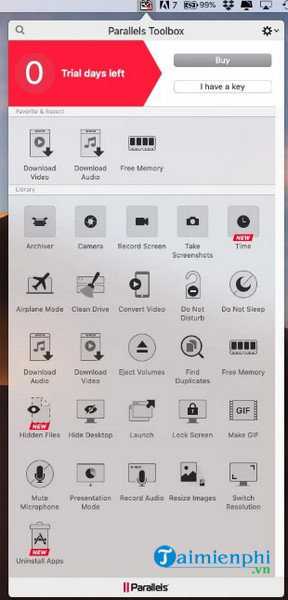
Bước 2: Tại đây sẽ hiển thị một số tool bao gồm: Airplane Mode (chế độ máy bay), Free Memory (giải phóng bộ nhớ), Do Not Disturb (không làm phiền), Make Gif (tạo ảnh gif), và Download Video (Tải về video).
Nhiệm vụ của bạn là tìm và click chọn Download Video (Tải về video).
Bước 3: Trên màn hình sẽ hiển thị thông báo yêu cầu active tiện ích mở rộng trình duyệt Safari để tải video. Click chọn Enable (active).
Bước 4: Lúc này cửa sổ Download Video sẽ hiển thị trên màn hình. Tiến hành sao lưu và dán URL video YouTube mà bạn muốn tải về vào khung, hoặc cách khác là kéo video vào cửa sổ để bắt đầu.
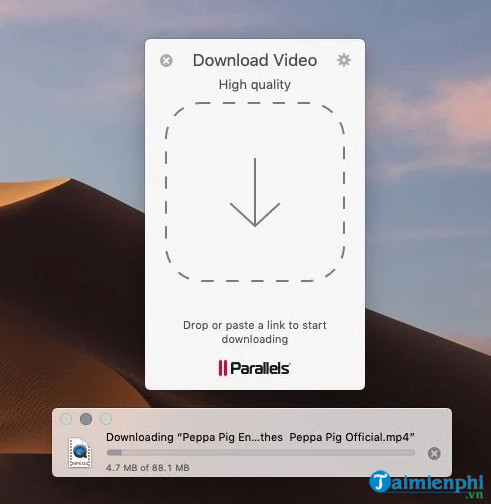
Quá trình Tải về video có thể mất một khoảng thời gian, tùy thuộc vào độ dài ngắn video.
Bước 5: File Tải về được lưu ở định dạng MPEG-4 và nằm trong thư mục Downloads (Tải về).
Trên đây là 2 cách tải video YouTube trên Macbook. Ngoài ra bạn đọc có thể tham khảo thêm một số bài viết đã có trên Bảo Tiến Giang để tìm hiểu thêm cách tải toàn bộ danh sách phát video YouTube nhé.
Có nhiều cách để tải video YouTube trên Macbook , trong đó iTubeDownloader và Parallels ToolBox là những cách tải video phổ biến nhất và đơn giản hơn cả.